Win7打印出错不能删除正在打印的文档怎么强制取消?
在Win7系统下打印时发现不能正常打印,打印文档都排队了,不过想删除打印机的文档又无法删除,那么如何解决呢?下面Win7系统之家小编给大家带来强制删除打印任务的方法。

Windows7打印
Win7强制取消打印任务的方法:1、首先按下“Win+R”组合键打开运行,在框中输入“services.msc”点击确定打开服务;
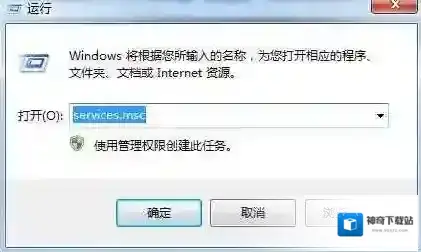
Windows7强制
2、在右侧将“printspooler”服务单击右键,选择“停用”;
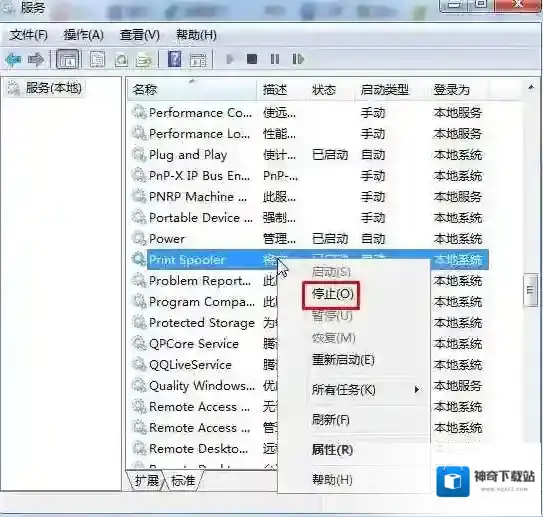
Windows7文本文件
3、依次打开 C:WindowsSystem32spoolPRINTERS 目录,将里面所有的文件删除;
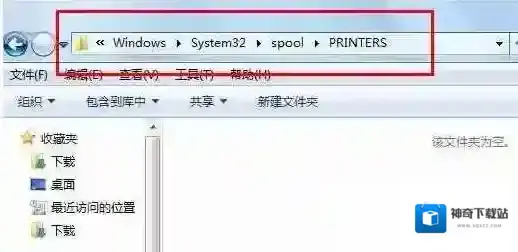
Windows7文档
4、切换到服务界面,重新启动“printspooler”服务就可以了,这时我们可以看到打印任务已经取消掉了。还有个更简单的方法:把下列的命令复制到一个文本文件中.NET STOP SPOOLERDEL C:WINDOWSSYSTEM32SPOOLPRINTERS*.* /F /QNET START SPOOLER然后把文本文件的扩展名改成bat,需要强制清除的时候双击打开一下就好了。
Windows7软件相关内容
-

-
Win7系统鼠标右键菜单没有删除选项的解决方法
Win7系统右键菜单中没有删除选项怎么办?有些用户在准备删除文件时却发现在鼠标右键菜单里面没有删除功能,这是怎么回事?为什么右键菜单中的删除选项会消失呢?下面详细的为大家介绍鼠标右键菜单没有删除选项的解决方法。 解决方法: 1、首先点击桌面左下角“开...2025-09-26 -
如何解决远程过程调用失败且未执行?
最近有用户反馈遇到一个奇怪的错误,打开文件夹、我的电脑等都会出现远程过程调用失败且未执行,的错误提示,导致电脑没办法使用,想知道如何解决,根据下面小编分享的方法操作即可。 Windows7点击 解决步骤如下: 1、鼠标右键点击,桌面下发的任务栏空白区...2025-09-27 -
Win7英雄联盟打不开错误riotlauncher.dll丢失怎么解决?
最近有用户反馈Win7系统下,英雄联盟无法打开,打开时出现错误提示,计算机中丢失riotlauncher.dll,这样的话就没办法玩游戏了,针对该问题,小编已经准备好解决方法给大家。 Windows7打开 修复方法步骤: 1、首先找到英雄联盟的安装文...2025-09-26 -
小马Win7激活工具提示:你关闭了软件保护服务怎么解决
在使用小马Win7激活工具激活Win7系统的时候出现提示你关闭了软件保护服务 激活不成功的问题,具体错误图示如下: Windows7服务 你关闭了软件保护服务解决方法:1、按下WIN+R,然后在运行中输入 services.msc 回车,进入服务 W...2025-09-27 -

-

-
Win7开始菜单空白?小编教你解决开始菜单没最近用过的软件
Win7的开始菜单确定是十分好用的设计,并且我们使用过的软件都会在开始菜单上显示,这样很方便下次我的打开,但是一些朋友反馈自己的Win7开始菜单是空白的,也不会保存最近使用过的软件,这是怎么回事呢?大概是被设置了不显示最近打开过的程序导致的,下面一起...2025-09-27 -
Win7右下角任务栏没有"安全删除硬件"图标解决方法
通常来说,在Win7系统下当用户插入U盘或是移动硬盘等设备的时候,右下角任务栏会出现“安全删除硬件”的图标,这个可以让用户拔除U盘的时候可以安全删除而不容易损坏数据,更加的保护了数据安全,不过最近有用户反馈自己的电脑上没有“安全删除硬件”那要如何修复...2025-09-27


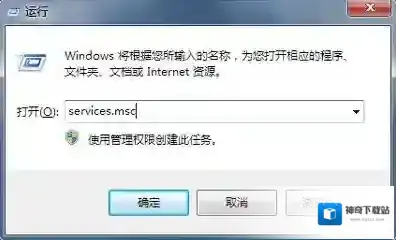
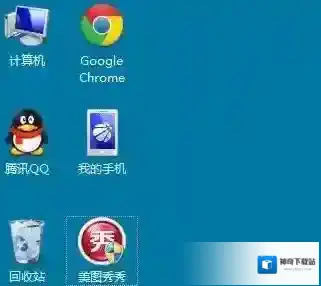
发表回复
评论列表 (0条)